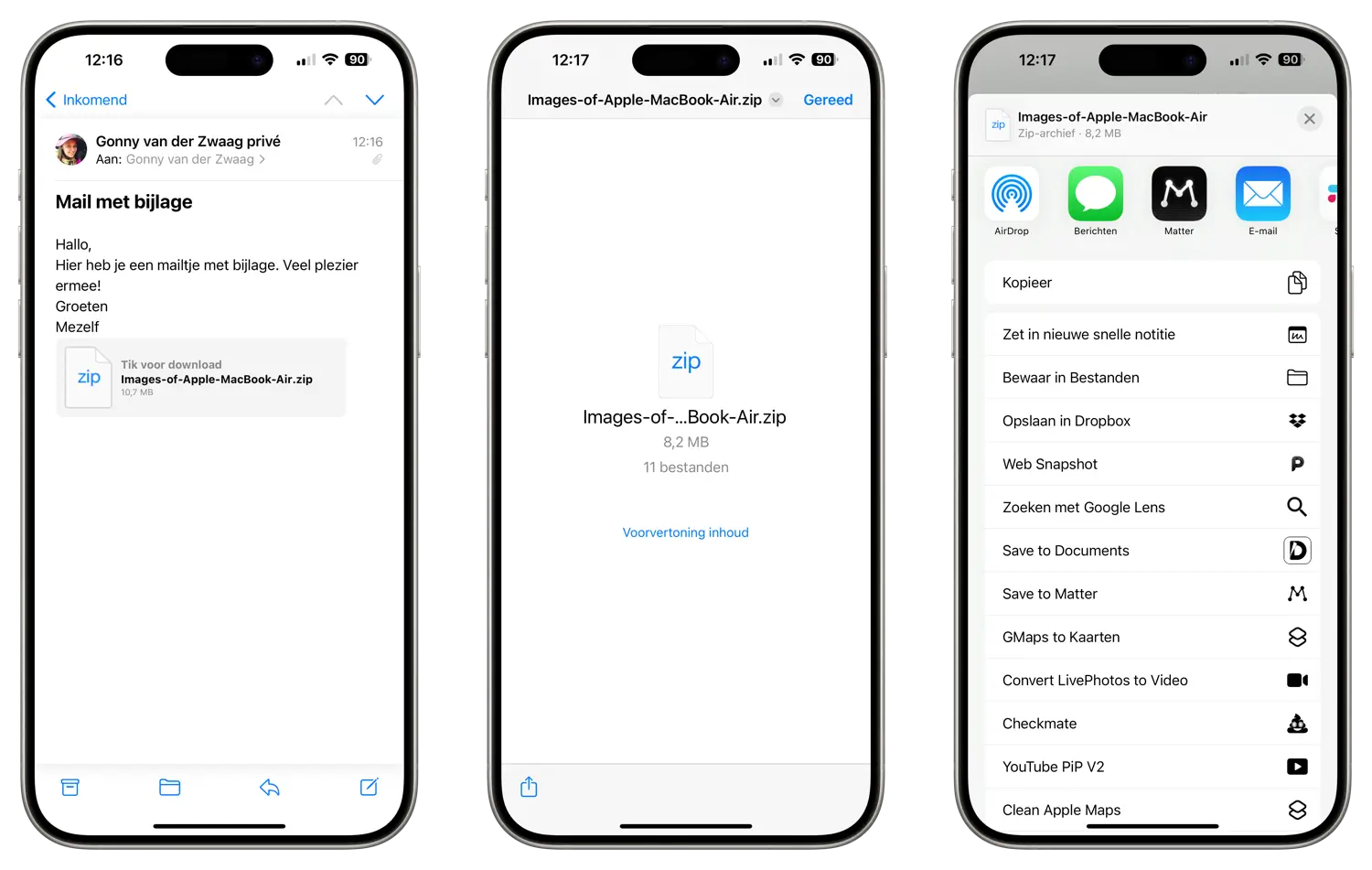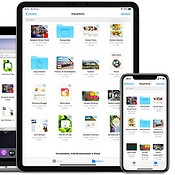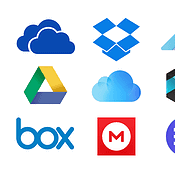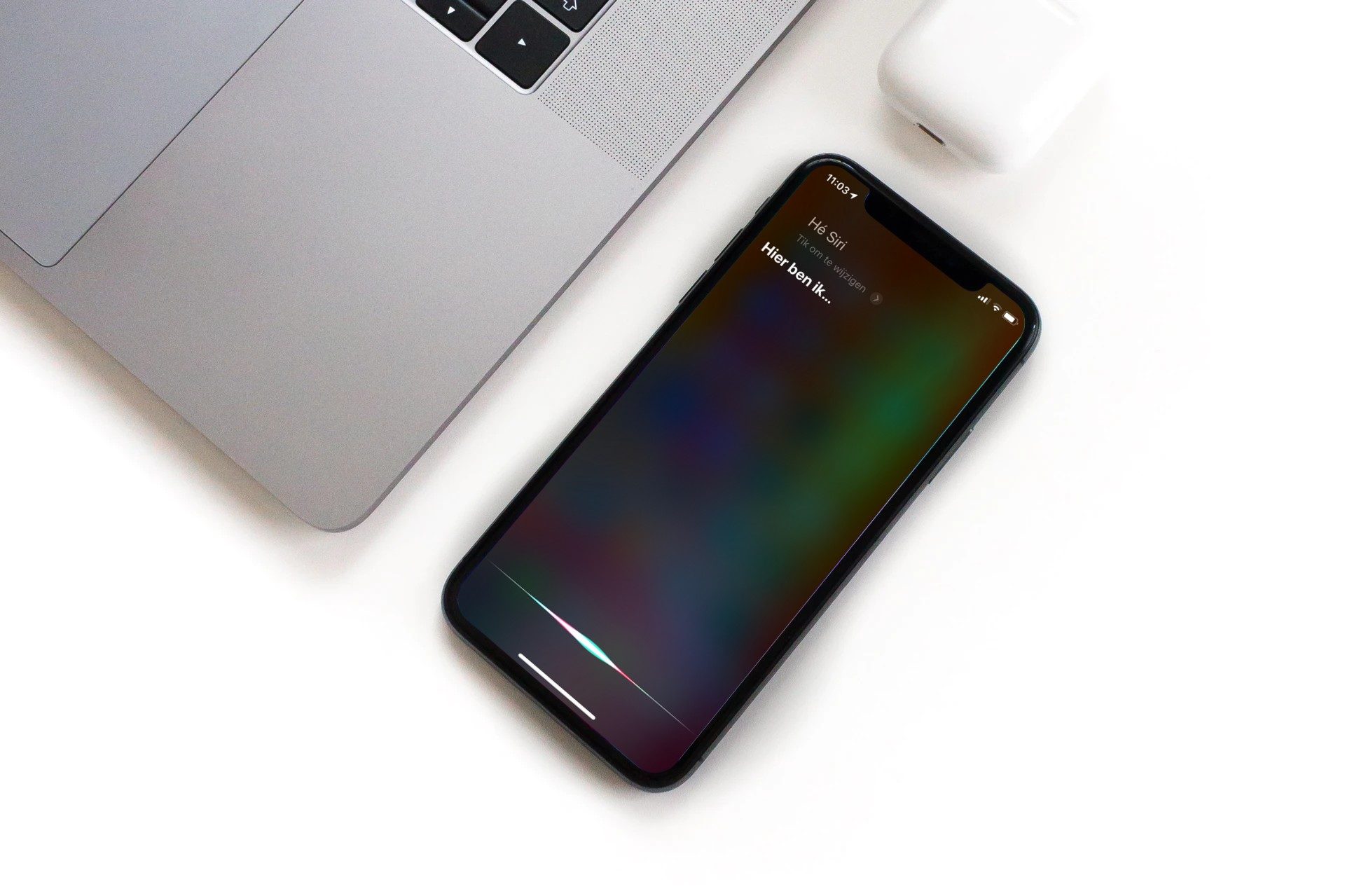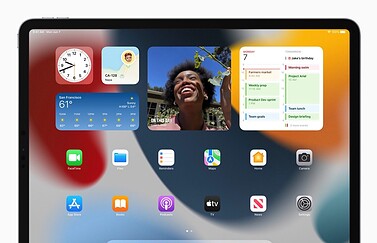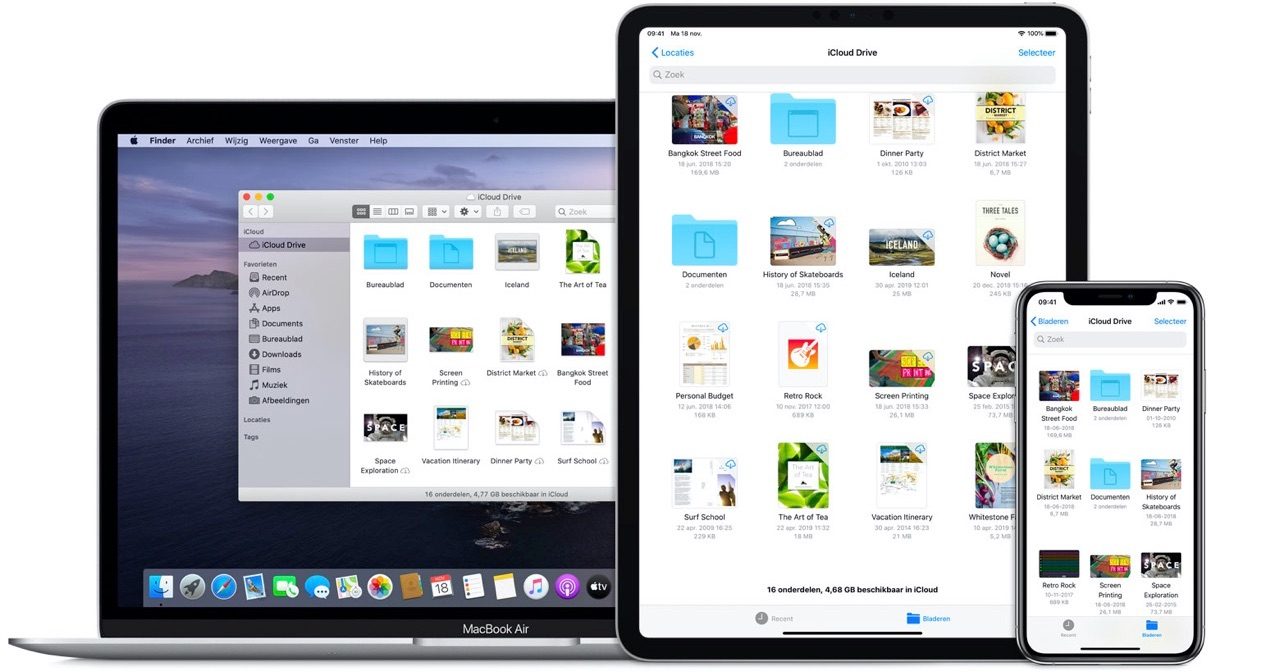
E-mailbijlages opslaan in iCloud Drive: zo doe je dat
Heb je een e-mail ontvangen met daarin een bijlage die je graag wil opslaan? Bewaren van een e-mail bijlage in iCloud Drive heeft een aantal voordelen. Zo zorg je ervoor dat de bijlage op al je apparaten beschikbaar is, zoals je iPad, Mac of Windows pc. Wijzigingen die je in de bijlage aanbrengt, zijn dan ook zichtbaar op al je apparaten. Lees in deze tip hoe je een e-mail bijlage in iCloud Drive of een andere clouddienst bewaart.
E-mail bijlage opslaan in iCloud Drive
Het opslaan van e-mailbijlages in iCloud Drive is een fluitje van een cent. Bestandstypes die je op kunt slaan zijn bijvoorbeeld afbeeldingen, PDF-bestanden, tekstdocumenten en geluidsopnames. Volg de stappen hieronder om bijlages op te slaan en op al je apparaten beschikbaar te maken:
- Open de e-mail met de bijlage.
- Tik op de bijlage om de bestand(en) te downloaden en eventueel een preview te bekijken.
- Tik linksonder op de knop voor het deelmenu.
- Scroll naar onderen tik op Bewaar in Bestanden.
- Kies nu voor iCloud Drive, eventueel gevolgd door de map waarin je dit wil plaatsen.
- Tik op Bewaar om je bijlage op te slaan.
E-mail bijlage in iCloud Drive bekijken
Het bekijken van je opgeslagen bestand in iCloud Drive doe je via de Bestanden-app. Deze is standaard beschikbaar sinds iOS 11 en is de centrale plek voor al je opgeslagen documenten. Open de Bestanden-app en tik op Bladeren > iCloud Drive. Zoek dan de locatie op waar je het bestand opgeslagen hebt. Heb je de e-mailbijlage net opgeslagen, dan vind je deze ook bij het tabblad Recent.
Gebruik je een toestel met iOS 10 of ouder? Dan kan je gebruikmaken van de losse iCloud Drive-app.
In onze algemene tip lees je hoe je iCloud Drive bestanden kunt openen op al je apparaten.
E-mail bijlages opslaan in andere clouddiensten
Er zijn meerdere manieren om een e-mail bijlage op te slaan bij andere clouddiensten. Als de dienst samenwerkt met de Bestanden-app, zoals Google Drive of Dropbox, dan zijn de stappen identiek als hierboven beschreven voor iCloud Drive. Andere diensten bieden soms ook een eigen extensie voor in het deelmenu. Je vindt in het deelmenu bijvoorbeeld de optie ‘Opslaan in Dropbox’ (als je de Dropbox-app hebt geïnstalleerd).
Via Bestanden-app
- Controleer of de andere dienst ingeschakeld is in de Bestanden-app. Open de Bestanden-app en tik op Bladeren.
- Tik rechtsboven op de drie puntjes, gevolgd door Wijzig.
- Schakel de desbetreffende clouddienst in. Je moet hiervoor wel de bijbehorende app op je toestel geïnstalleerd hebben.
- Open vervolgens de e-mail met de bijlage, tik op de bijlage en kies voor het deelmenu.
- Selecteer Bewaar in Bestanden en kies de zojuist toegevoegde clouddienst.
Via deelmenu
Als een dienst niet samenwerkt met de Bestanden-app, doe je het als volgt:
- Open de e-mail met de bijlage. Tik op de bijlage om deze te openen en open het deelmenu.
- Selecteer de app van de clouddienst in de reeks apps. Zie je hem niet staan, scroll dan naar links en tik op Meer.
- Volg de verdere stappen die in beeld verschijnen.
Wil je meer lezen over de Bestanden-app of iCloud Drive? In onze uitlegartikelen vind je alles wat je moet weten over deze twee diensten. Check ook onze round-up van clouddiensten voor iPhone en iPad.
Taalfout gezien of andere suggestie hoe we dit artikel kunnen verbeteren? Laat het ons weten!
iCloud Drive
iCloud Drive is de online opslag voor je iPhone, iPad en Mac. Apple's eigen apps zoals Pages, Numbers en Keynote werken met iCloud Drive, maar ook apps van derden. Dankzij iCloud Drive zijn alle bestanden op al je apparaten beschikbaar. Op de iPhone en iPad vind je iCloud Drive in de Bestanden-app, terwijl je dit op de Mac in de Finder vindt. Opslagruimte voor iCloud Drive verloopt via iCloud+, maar standaard heeft iedereen 5GB gratis opslag voor onder andere iCloud Drive en reservekopieën voor je iPhone en iPad. Lees alles over het bewaren van bestanden op iCloud Drive en het gebruik van de Bestanden-app.
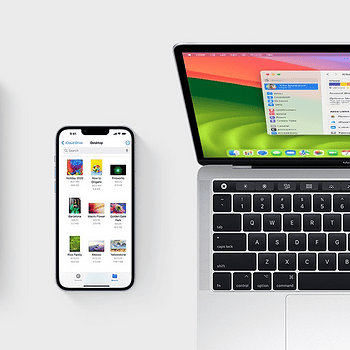
- Alles over iCloud Drive
- iCloud Drive-bestanden openen op 5 manieren
- Bepaal welke apps gebruik maken van iCloud Drive
- Beperk mobiele datagebruik door iCloud Drive
- iCloud-opslagruimte vergroten en upgraden
- iCloud-opslagruimte opruimen en beheren
- Mappen delen in iCloud Drive
- Samenwerken aan bestanden in iCloud Drive